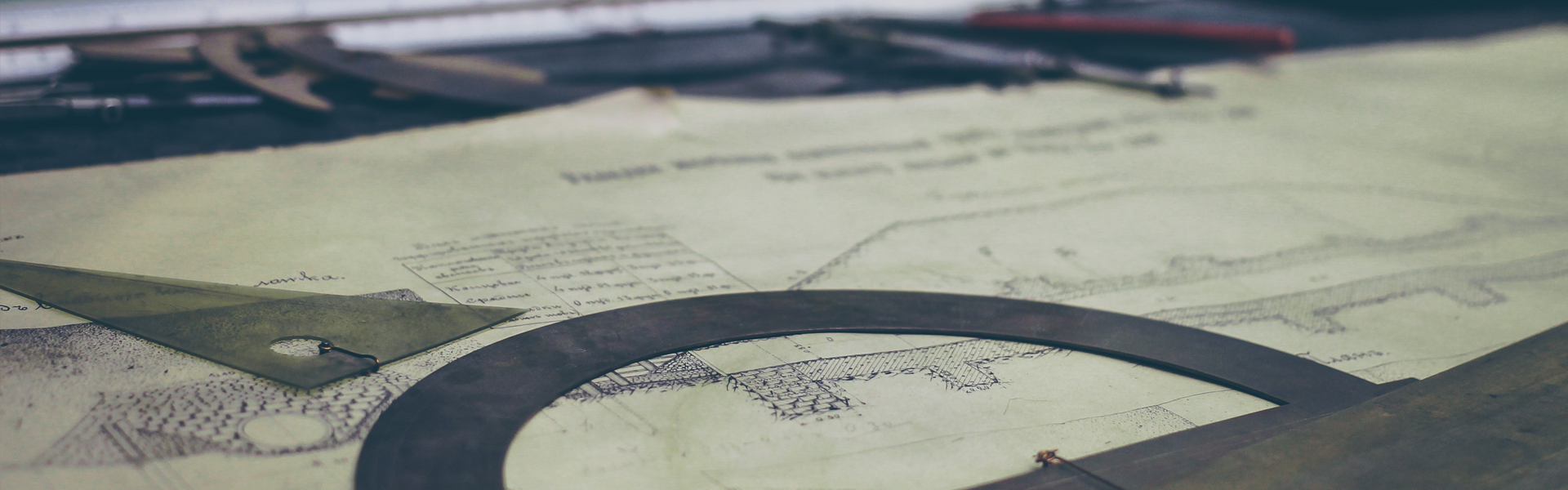요즘에 많은 분들이 취업을 하기 위해
물론 저도 그렇지만... 정말 많은 곳에 지원을 하고 계실 겁니다.
그렇다보면 각 기업마다 다르긴 하지만 이메일을 통해서 지원을 해야하고
해당 회사의 양식에 맞는 자소서와 이력서를 써야하죠.
오늘은 한글 파일을 사용하면서 맞춤법과 오타를 검사하는 방법에 대해
알려드리겠습니다.

이렇게 엉망진창으로 예시삼아 짧게 적어 봤습니다.
눈에 띄는 오타도 있지만 그렇지 못한 오타도 있고
띄여쓰기가 표시가 되지 않는 경우도 있지요.
이럴때 간단하게 수정하는 방법이 있습니다.
그렇게 어렵지 않으니 간단하게 따라하시면 되요.

화면 창에서 도구를 누르게 되면
위에 가나다 맞춤법을 누르거나

또는 도구의 옆을 누르게 되면 이렇게 맞춤법을 체크할 수 있습니다.
그 외에도 여러가지 기능이 있는데 한자 사전이나 유의어/반의어
번역이나 빠른 교정등도 있습니다.

자소서의 가장 앞부분 제가 쓴 예시의 경우에는
"저의" 앞부분을 누른 뒤에 맞춤법 검사/ 교정누르고
시작을 누르면 됩니다.

그러면 처음부터 끝까지 틀린 맞춤법이나 오타들을 검수할 수 있게 되는거죠.
바로 바로 표시되는 틀린 말들을 바꾸거나 지나가기를 눌러도 되고
모두 바꾸기를 눌러서 맞춤법 수정을 해도 됩니다.
하지만 한글도 한계가 있기 때문에 외래어나 특정 표현들 역시도
여러분이 원하지 않은 표현으로도 바꿔주기 때문에 조금 살펴보면서
바꿔주는 것도 나쁘지 않습니다.

하나 하나 찾아가는 것도 나쁘진 않습니다.
하지만 이런 거에 민감하시거나 다음에는 더 적게
수정을 하고 싶다면 어떤게 틀린 건지 확인하는 습관도 좋죠.

모든 작업을 끝내고 나면 이렇게
'문서의 끝까지 맞춤법 검사를 했습니다.
문서의 처음부터 맞춤법 검사를 계속할까요?'
라고 뜨는 걸 볼 수 있습니다.
오타나 맞춤법 검사가 완벽하게 끝났다면 따로 검사할 것도 없이
취소를 눌러주면 됩니다.

그러면 이렇게 고쳐진 자소서를 볼 수 있게 되는거죠.

그 외에도 분명히 맞는 문법대로 글을 작성했음에도
빨간줄이 나와 사람의 신경을 쓰게 만드는 경우가 있습니다.
그 경우에는 맞춤법 도우미 동작을 해제하여 빨간줄을 없앨 수 있죠.

요약하자면 처음 시작 글 앞을 누르고 단축키 F8을 누르면
쉽게 맞춤법 검사를 할 수 있습니다.
작지만 좀 도움이 되었으면 좋겠습니다
'잡다한 정보 > 컴맹 탈출' 카테고리의 다른 글
| 문서 작성시 자주 쓰는 단축키들 (0) | 2021.04.09 |
|---|---|
| 한글 글자크기 ,글꼴 ,글자 색 바꾸기와 단축키 (0) | 2021.03.04 |
| 한글 특수문자표 단축키 (5) | 2020.12.04 |
| 한글 새문서, 저장, 다른 이름으로 저장 단축키 (0) | 2020.11.14 |
| 윈도우 10 시작 프로그램 설정하기. (0) | 2020.10.29 |